win11掃雷遊戲在哪裡? win11掃雷遊戲開啟方法
- 王林轉載
- 2024-02-13 22:00:271202瀏覽
php小編百草為大家帶來了Win11掃雷遊戲的介紹和開啟方法。 Win11掃雷遊戲是一款經典的休閒益智遊戲,在新一代作業系統Win11中也得到了完美的適合。如果你想在Win11上體驗掃雷遊戲的樂趣,只要按照簡單的步驟就能打開。讓我們一起來探索Win11掃雷遊戲的所在和開啟方法吧!
win11掃雷遊戲在哪裡
1、先點擊介面下方的開始選單,找到並點擊「Microsoft Store」。
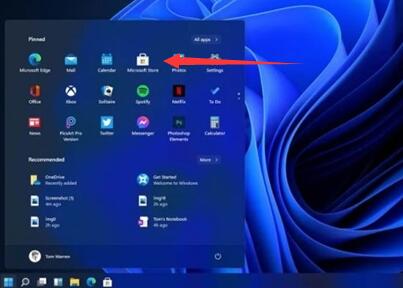
2、進入Microsoft Store之後,在上面的搜尋欄中搜尋「microsoft minesweeper」。
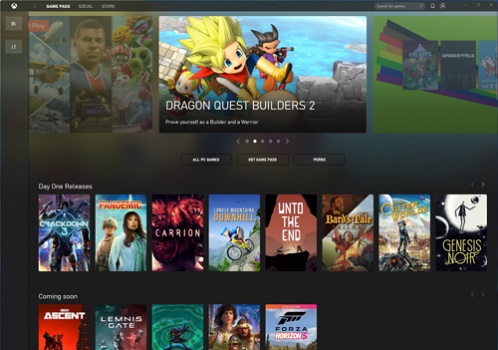
3、然後我們在搜尋結果中找到microsoft minesweeper,點擊“取得”,再點擊“安裝”就可以了。
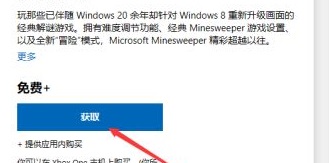
4、安裝完成之後我們就可以直接在開始功能表中找到地雷遊戲了。

以上是win11掃雷遊戲在哪裡? win11掃雷遊戲開啟方法的詳細內容。更多資訊請關注PHP中文網其他相關文章!
陳述:
本文轉載於:xpwin7.com。如有侵權,請聯絡admin@php.cn刪除

